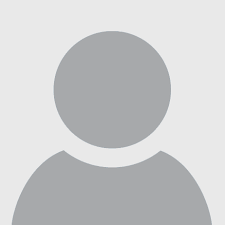Come modificare il file Hosts su Android

29 Aprile 2022
Anche se si tratta d’un sistema operativo montato su uno Smartphone, Android ha delle funzioni che s’avvicinano particolarmente ad una logica da PC. Questo perché, in fondo, si tratta pur sempre d’un sistema che si basa su una ormai lontana versione di Linux. Molti di questi aspetti rimangono nascosti all’utente medio, ma una volta che si sviluppa un certo interesse in cosa può tecnicamente fare Android sulla rete, ci si comincia a domandare che ruolo svolge il file Hosts anche in questo prodotto.
La verità che è il file Hosts si comporta in maniera molto simile – se non perfettamente uguale – a tutte le connessioni di rete tipiche che è possibile trovare ad esempio in Windows. Include una semplice lista di connessioni da evitare o da direzionare in maniera differente. Il file Hosts è definitivamente anche un utilissimo strumento per bloccare siti malevoli o comunque altri siti in generale per evitare che qualcuno ci perda tempo dietro o che ha ugualmente il rischio di vedere qualcosa che non deve.
Vediamo perciò cosa si può fare per modificare questo file. Su Android il discorso non è così semplice come usare gli strumenti offerti dal sistema operativo stesso, ma vi sono un paio di soluzioni.
- Senza effettuare alcun Root
Solitamente, per modificare il file hosts, bisogna modificare il cellulare. Questo perché bisogna accedere ai file interni del sistema operativo, qualcosa del quale Android tiene particolarmente cura a proteggere. Come tale il risultato può cambiare di Smartphone in Smartphone.
Iniziamo perciò con lo scaricare i file necessari per usare ADB. Scaricate l’ultima versione di Android Studio (https://developer.android.com/studio/index.html) e procuratevi gli strumenti ADB allegati. Per vostra comodità, potete posizionarli in una cartella in C:\.
Rendete possibile il Debug USB nel vostro Smartphone Android (cercando nelle impostazioni o attivando le opzioni sviluppatore) e connettete il cellulare, accettando ed autorizzando ogni richiesta che arriva dal vostro PC. Aprite il Prompt dei comandi o Powershell, aprendolo come amministratore (tasto destro su Start) ed entrate nel percorso dove si trova ADB.
Nel caso non sapete come raggiungere quel percorso, vi basterà anche entrarci normalmente, cliccare su “File” in alto a sinistra, e decidere perciò di aprire uno dei due programmi all’interno della cartella.
Adesso che tutto è in posizione, è tempo di estrarre il file Hosts. All’interno della finestra scrivete “adb devices” per capire se il cellulare è connesso ed è in funzione. A questo punto scrivete questo comando:
adb pull /system/etc/hosts (destinazione)
Nella destinazione inserite quello che preferite, come ad esempio la cartella che avete usato per ADB. Ad esempio, C:\ADB.
Adesso aprite il file Hosts con Blocco Note (ma fatene prima una copia di backup). Inserite quindi tutti gli indirizzi che intendete bloccare, salvate il contenuto, e tornate in ADB. Inserite questo comando:
adb push (destinazione) /system/etc/
Per riportare il file all’interno del vostro Smartphone Android.
- Con il cellulare modificato (Root)
Se nel caso il vostro Smartphone ha il Root, significa che non solo può accedere ai file di sistema di Android, ma ha anche tutto il potenziale di modificarli con il minimo impegno. L’unica cosa necessaria sarà scaricare un app Explorer che sia in grado di entrare nel Root. Ad esempio Solid Explorer può navigare all’interno degli anfratti dello Smartphone. Cercate perciò il percorso system/etc. All’interno sarà disponibile il file hosts.
Quel che sarà importante è in questo caso la modifica delle proprietà del file, impostandone i permessi di lettura e scrittura come minimo “Gruppi” o simili. Aprite perciò il file Hosts (se necessario scaricate un altro programma adeguato per lo scopo) e modificatene pure i contenuti.